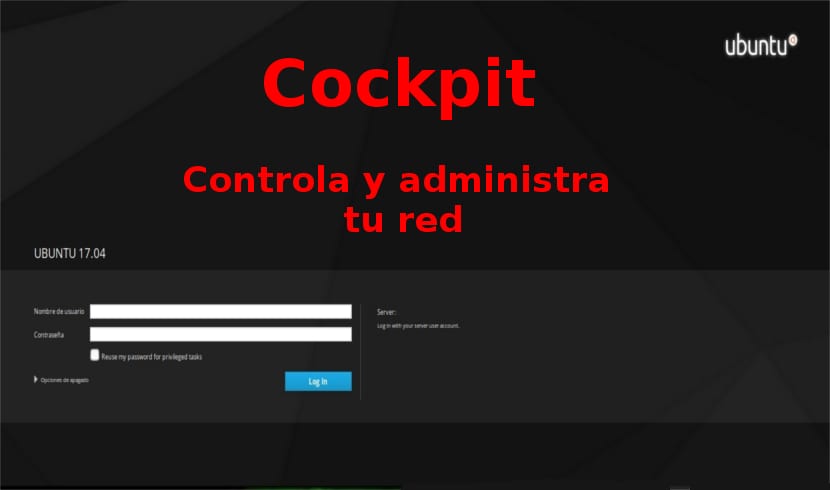
В следующей статье мы рассмотрим Cockpit. Этот проект с открытым исходным кодом предоставляет приятный административный интерфейс веб-сервера. Этот интерфейс был значительно разработан разработчиками Red Hat и Fedora. Теперь мы также найдем его официально доступным в Ubuntu и Debian.
Cockpit - это бесплатный инструмент для администрирования серверов с открытым исходным кодом, который позволит нам: легко контролировать и управлять одним или несколькими серверами Gnu / Linux через веб-браузер. С помощью этого программного обеспечения системные администраторы получат хорошую помощь в выполнении простых административных задач, управлении хранилищем, настройке сети, проверке журналов и т. Д.
С помощью этого программного обеспечения мы можем управлять системными службами из пульта управления или из главного Терминала. Скажем, например, что если мы запустим службу в терминале, мы сможем остановить ее из графического интерфейса Cockpit. Точно так же, если ошибка возникает в терминале, ее можно увидеть в пользовательском интерфейсе, и наоборот.
Программа в состоянии контролировать несколько серверов Gnu / Linux одновременно. Все, что нам нужно сделать, это добавить системы, которые мы хотим отслеживать, а все остальное сделает Cockpit.
Чтобы узнать больше об этом проекте, любой пользователь может найти дополнительную информацию в своем веб-страница.
Установите кабину на Ubuntu 17.XX
Изначально Cockpit был разработан на основе систем на основе RPM, таких как RHEL, CentOS и Fedora. Но это было перенесен на другие дистрибутивы Gnu / Linux, такие как Arch Linux, Debian и Ubuntu.
Кабина включен в репозитории Ubuntu 17.04 и 17.10. Также доступно с официальная поддержка Ubuntu 16.04 LTS и более поздних версий. Зная это, нужно только открыть терминал (Ctrl + Alt + T) и написать в нем:
sudo apt install cockpit
Веб-интерфейс Cockpit
После установки нам нужно будет введите в веб-браузере https: // localhost: 9090 (или имя хоста / IP, на котором установлена программа). Используйте любые учетные данные пользователя вашей системы для входа в систему.
Так выглядит системный экран моей кабины.

Как вы можете видеть на изображении выше, информационный экран системы Cockpit покажет нам подробную информацию о нашем сервере и графику о процессоре, памяти, диске и сетевом трафике.
Учет

Раздел "Записи" показать пользователю список ошибок, предупреждения и другие важные регистрационные данные нашего сервера.
хранение

Эта секция показывает детали чтения и записи на диск жесткая система.
Сети

Здесь мы настраиваем все основные настройки сети. В этой опции мы также можем добавить Vlan, сетевое соединение, конфигурацию сетевого моста и т. Д.
В этом разделе мы также можем увидеть сетевые журналы, входящий и исходящий трафик сетевой карты, а также визуальные графики отправки и получения.
счета

В этом разделе мы сможем создавать новых пользователей, удалять существующих пользователей и менять пароль пользователь.
Услуги

Эта секция показывает список услуг активный, неактивный и неудачный.
Терминал

Это, пожалуй, самая примечательная особенность. Речь идет о том, чтобы В кабине есть встроенный терминал, что позволит нам без проблем выполнять операции из командной строки. Нам не понадобится SSH для вашего сервера или установка каких-либо средств удаленной связи.
Мы можем использовать встроенный терминал в интерфейсе для выполнять все операции командной строки, которые мы могли сделать в обычном окне терминала нашей системы.
Добавить новых хостов
Чтобы выполнить эту задачу, нам нужно будет войти в веб-панель Cockpit.

Нам нужно будет отметить вариант с надписью «Повторно использовать мой пароль для привилегированных задач»Находится под полем пароля. Это позволит нам выполнять любые административные действия через Cockpit. Если мы не отметим эту опцию, мы не сможем добавить какую-либо удаленную систему и не сможем выполнять какие-либо административные операции.

Точно так же мы сможем добавить столько систем, сколько мы заинтересованы в мониторинге и управлении через это программное обеспечение. После того, как мы добавили удаленную систему, мы сможем полностью управлять ею из интерфейса Cockpit. Вы можете добавлять, удалять и управлять пользователями, добавлять, удалять, настраивать приложения через встроенный терминал, перезагружать или выключать удаленные системы и многое другое.
Удалить Cockpit
Чтобы удалить из нашей операционной системы, мы откроем терминал (Ctrl + Alt + T) и напишем в нем:
sudo apt remove cockpit && sudo apt autoremove
Это хороший выбор для начинающих администраторов. Установка довольно проста и имеет прямое применение. Если у нас есть сеть, полная удаленных систем, добавление их на панель Cockpit позволит вам очень легко управлять ими.